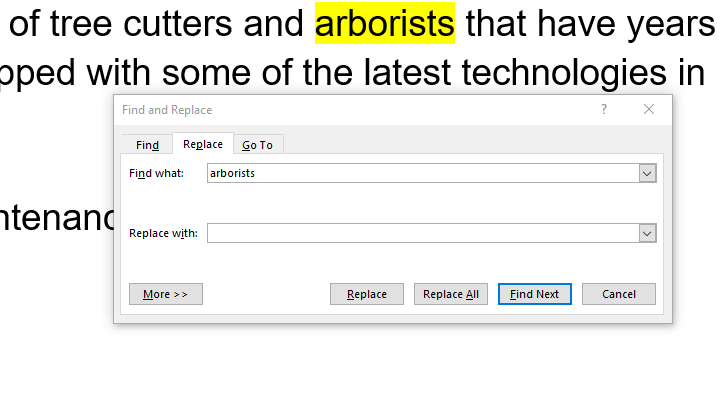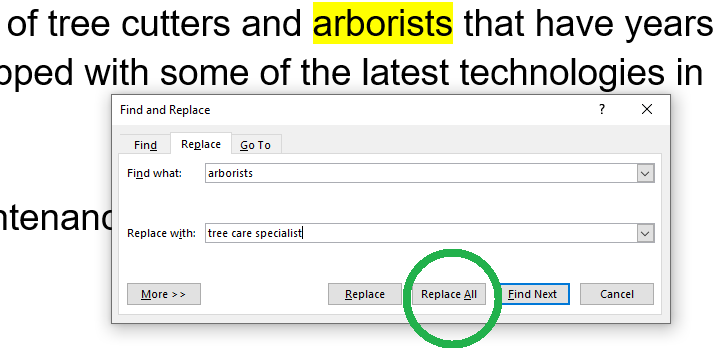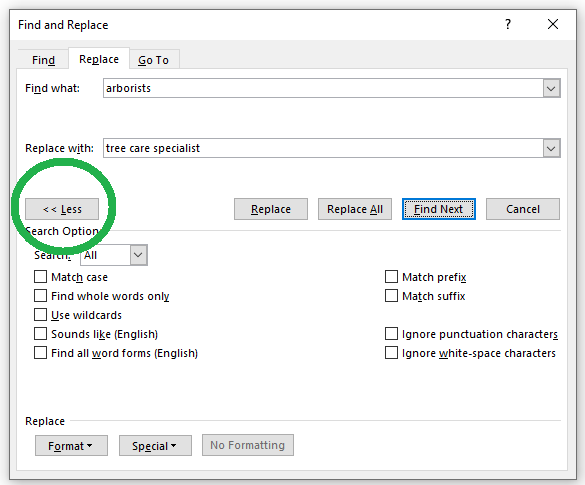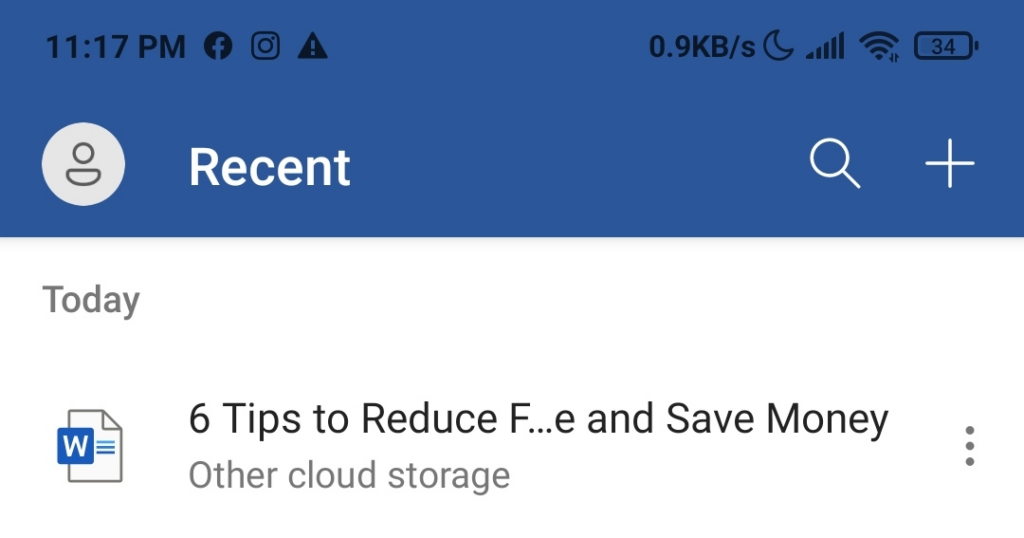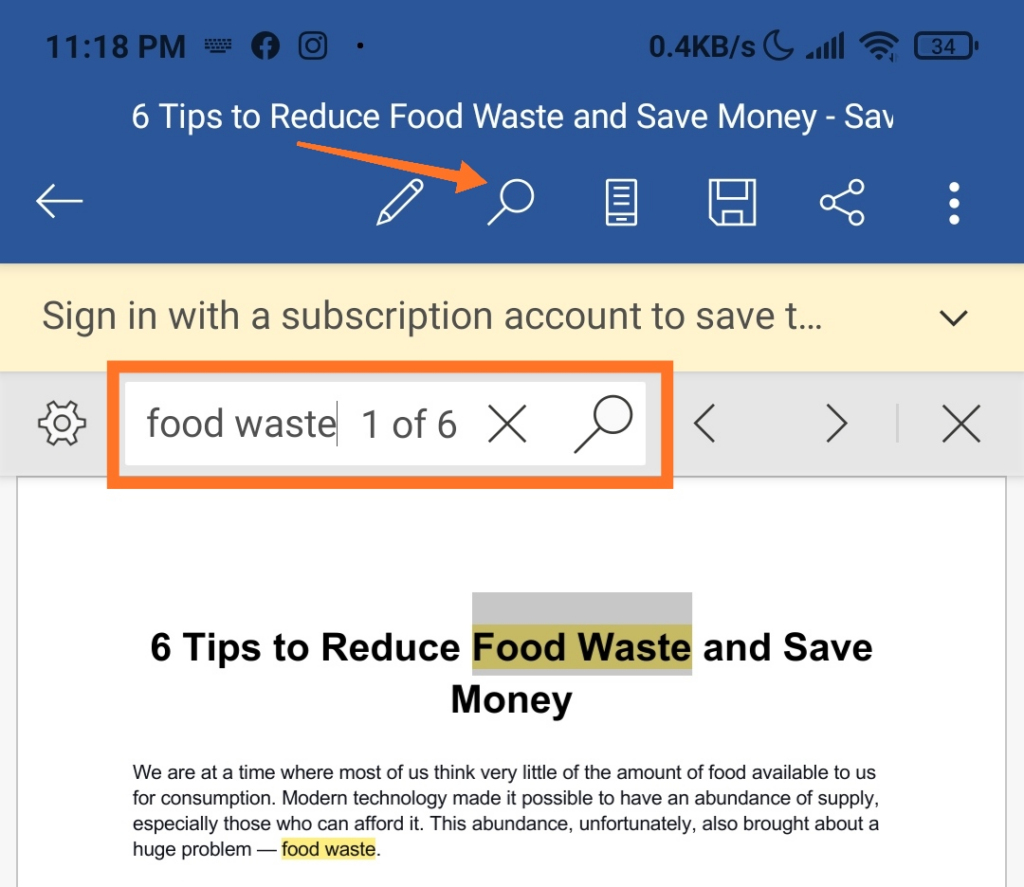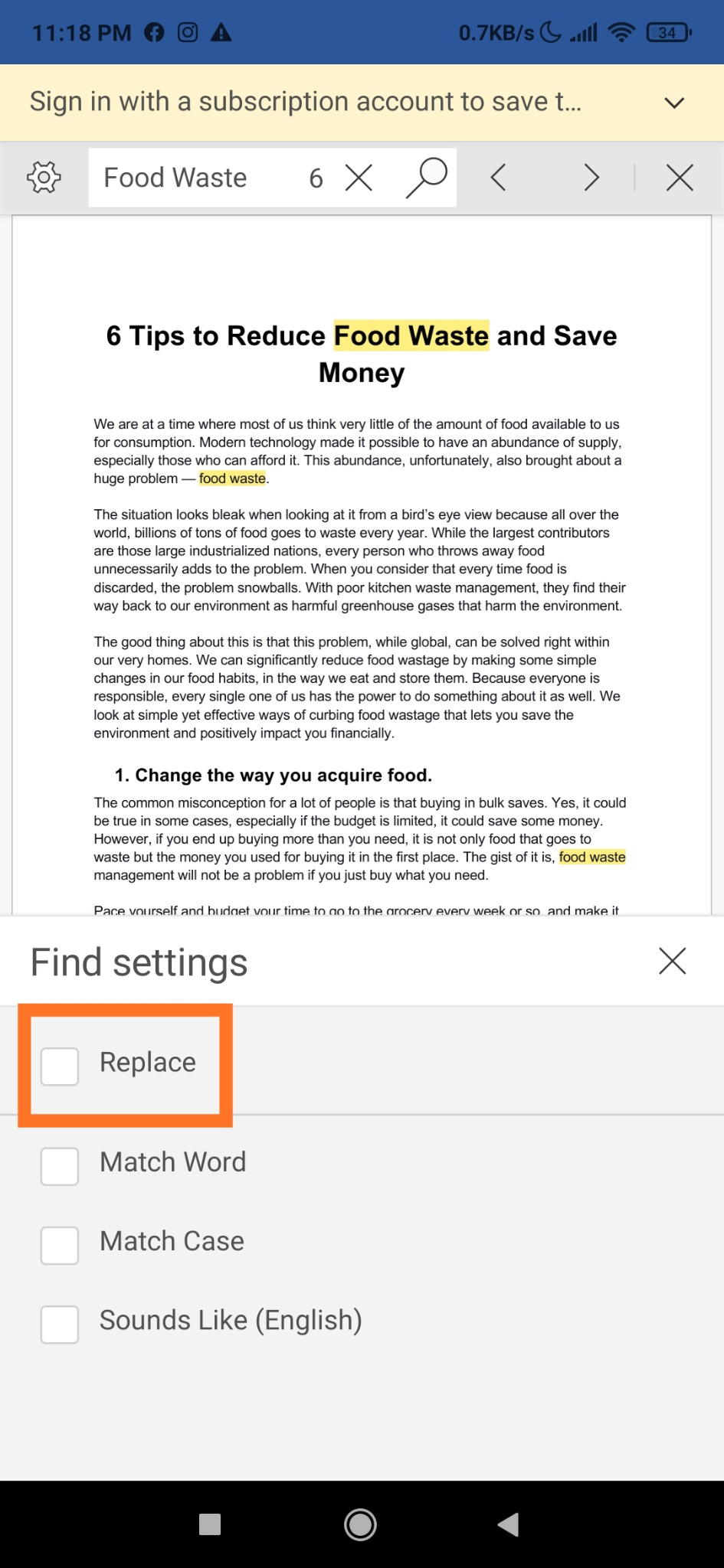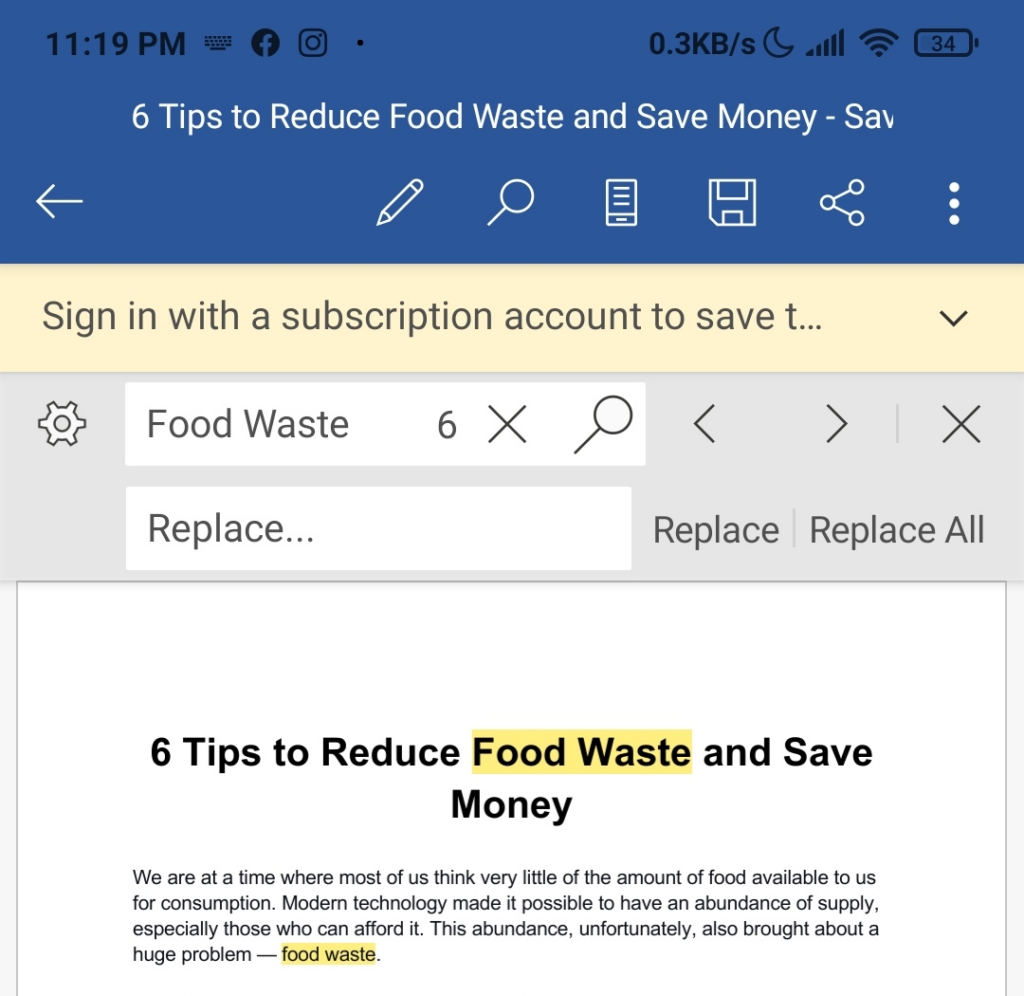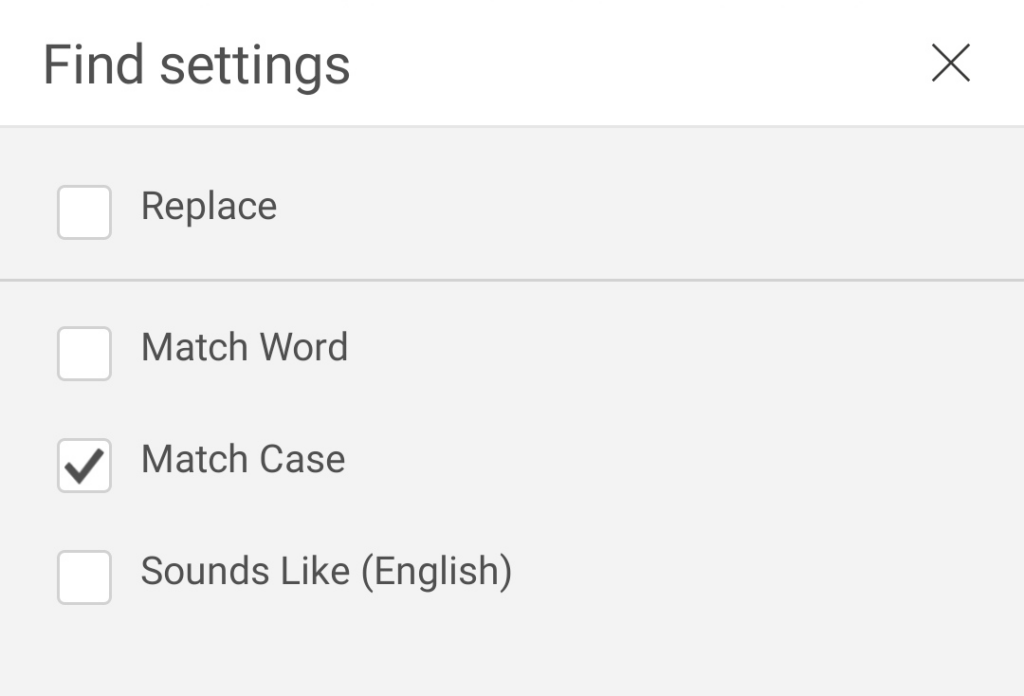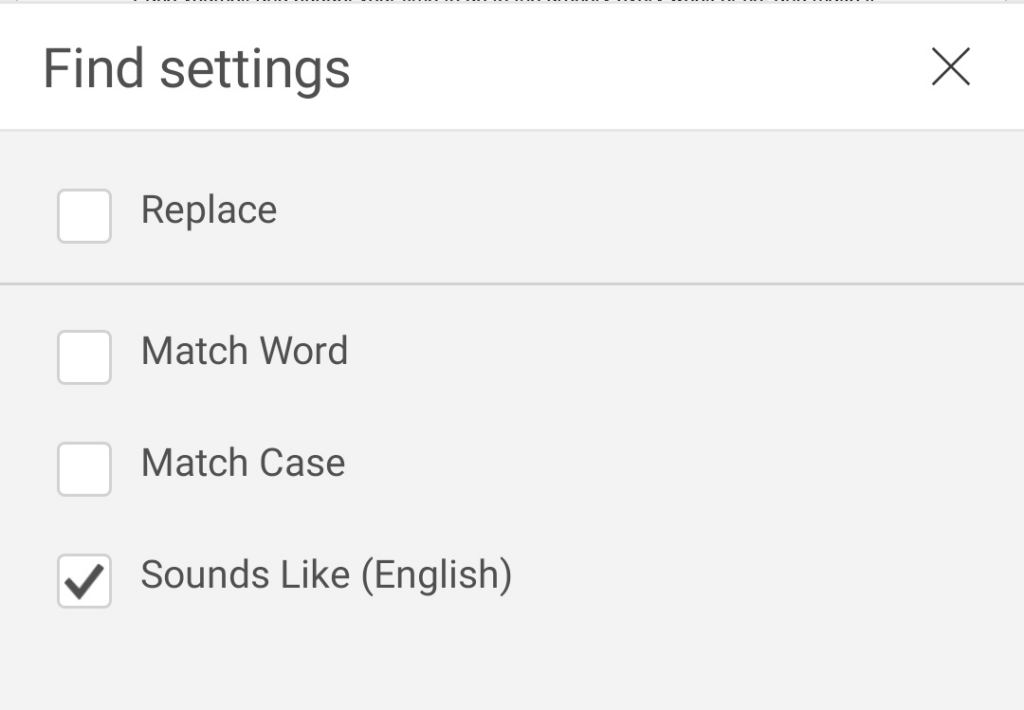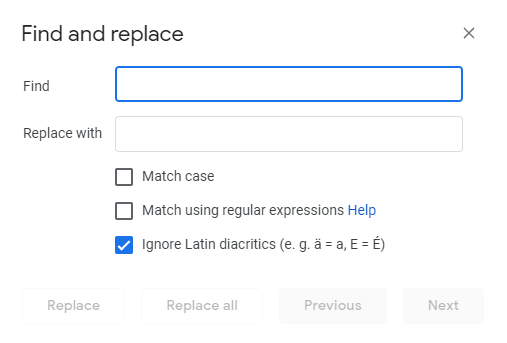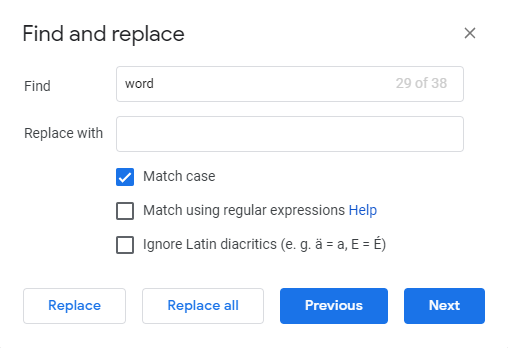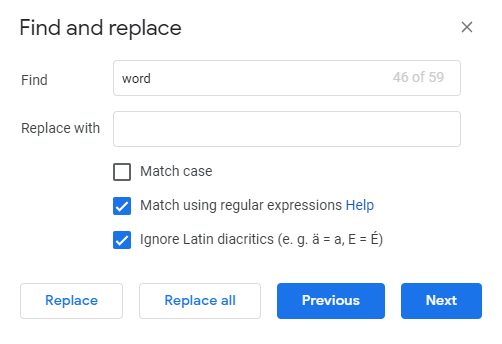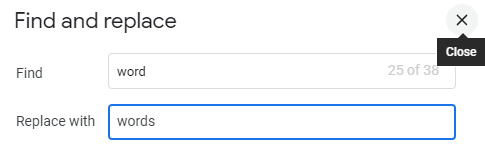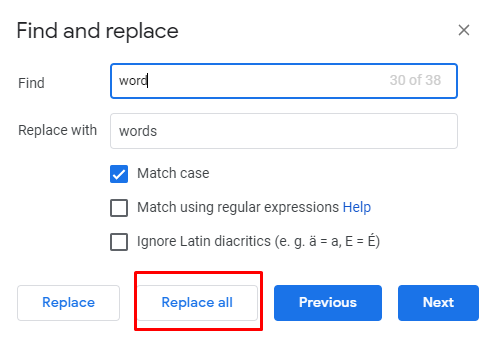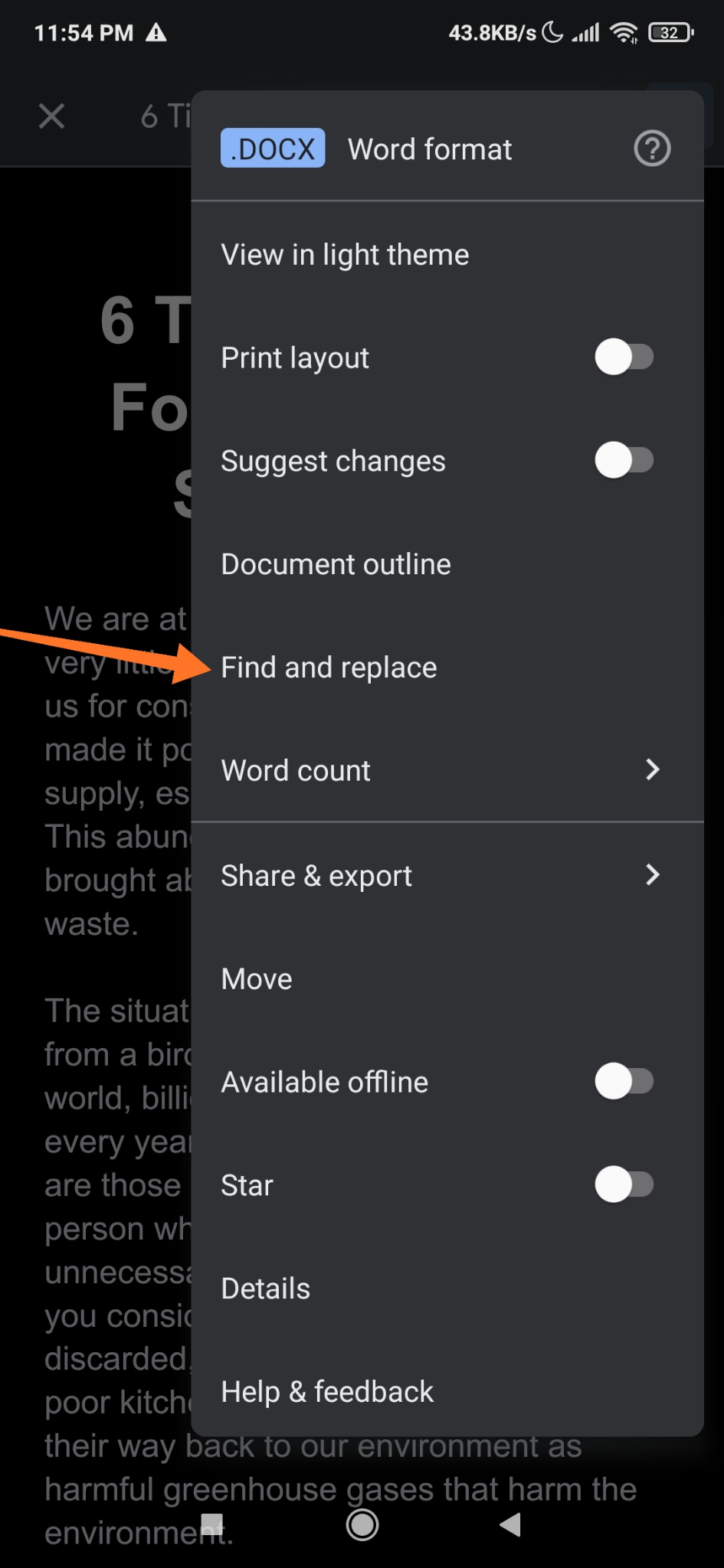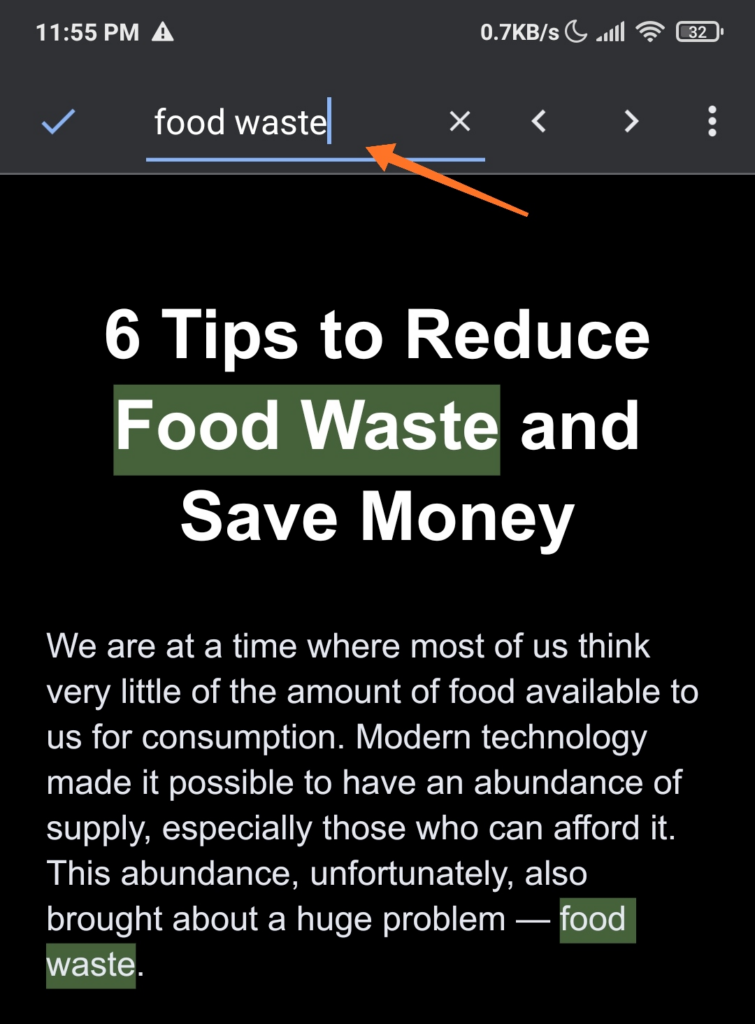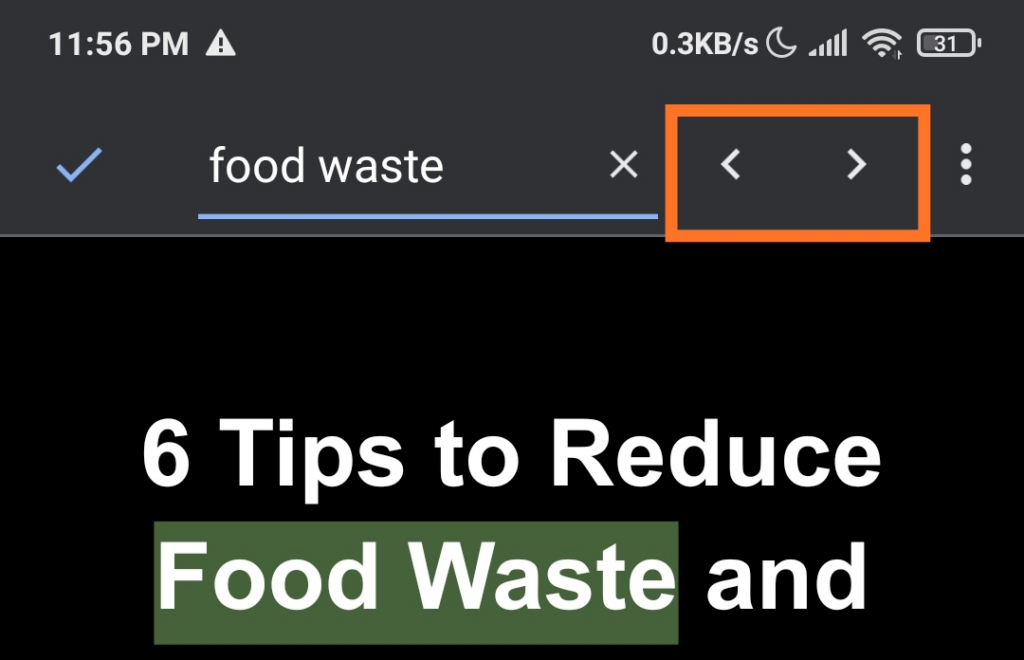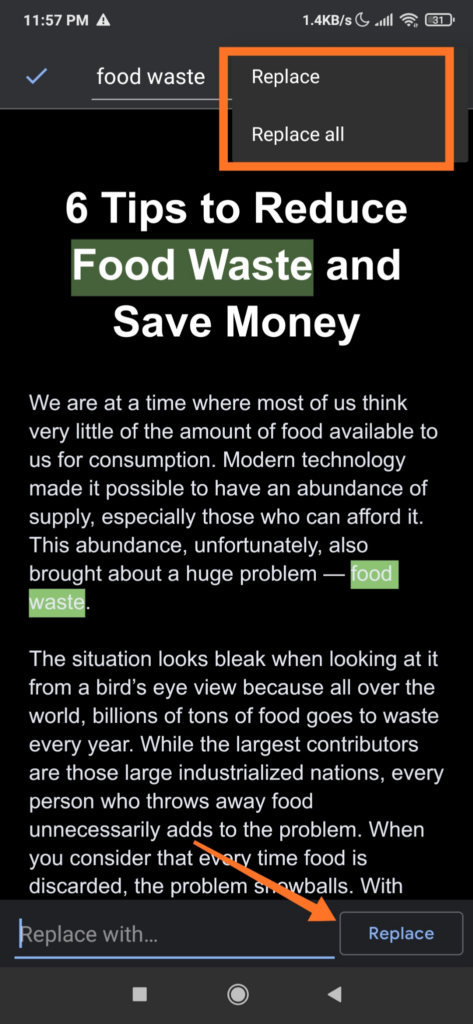Verificar erros e editar seu documento faz parte do processo de redação. Um dos erros mais comuns que as pessoas cometem no MS Word e no Google Docs é digitar a grafia errada. Se quiser editar uma palavra ou frase em seu documento, você deve primeiro pesquisá-la.
Esta postagem ensinará como localizar e substituir palavras no MS Word e no Google Docs. Também cobrirá as versões desktop e móvel desses programas.
Substituição de palavras no MS Word (desktop)
Abra o documento Microsoft Word no seu computador. Pressione as teclas Ctrl + H ou clique em Início e vá paraSubstituir .
Digite a palavra ou frase que precisa ser alterada na caixa Localizar para localizá-la.
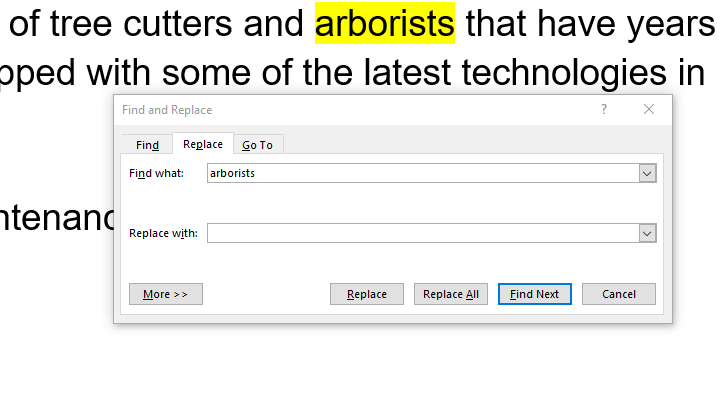
Exclua as palavras que deseja alterar e digite as substitutas. Você também pode selecionar uma das palavras ou frases usando os botões Próximo e Anterior .
Clique em Substituir tudo para atualizar todas as palavras ou frases digitadas na caixa Localizar de uma só vez.
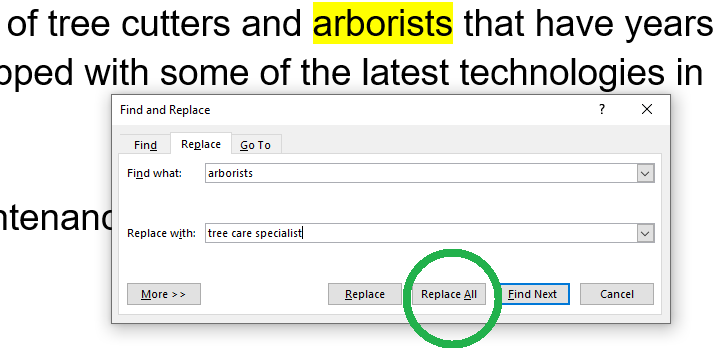
Clique em Salvar em mantenha as alterações que você fez.
Nota: o MS Word irá ajudá-lo a recuperar alterações em um arquivo ou recuperar documentos não salvos se o seu PC travar.
A versão mais recente do MS Word também possui diversas outras opções de pesquisa que você pode usar para refinar ainda mais suas pesquisas.
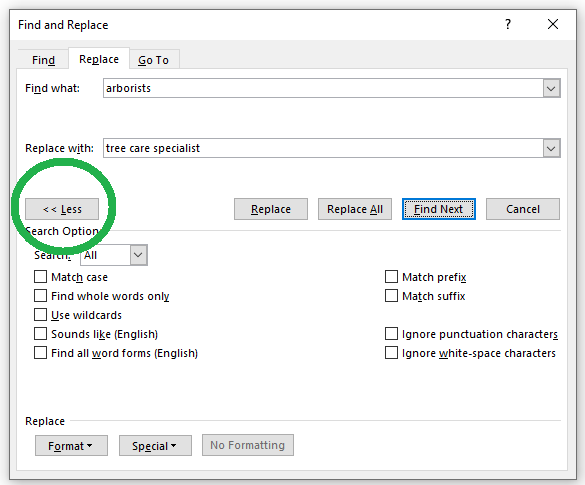 Escolha Combinar maiúsculas e minúsculas se quiser encontrar a palavra ou frase com letras minúsculas e maiúsculas exatas.
Marque Encontrar apenas palavras inteiras para pesquisar palavras inteiras que correspondam ao texto começando e terminando com espaço em branco.
Selecione Usar curingas se quiser encontrar um caractere ou uma sequência curta de caracteres em uma pesquisa.
Marque Soa como (Inglês) se quiser incluir palavras que tenham um som semelhante ao da palavra que você está procurando. (por exemplo, massa e embora)
Escolha Encontrar todas as formas de palavras (inglês) para pesquisar usando um léxico baseado em gramática. Ao pesquisar palavras como "é", também será exibido "somos", "nós", "estávamos" etc. .
Marque Corresponder prefixo se desejar pesquisar palavras que comecem com a string de pesquisa exata. Portanto, se você pesquisar “pré”, alguns dos resultados que poderá obter serão “preparar” e “presente”.
Por outro lado, selecionar Corresponder sufixo pesquisará palavras que terminam com a string de pesquisa exata. Por exemplo, se você pesquisar “íon”, alguns dos destaques do Word dos resultados incluirão “movimento” e “posição”.
SelecioneIgnorar caracteres de pontuação se desejar pesquisar palavras que possam ter sinais de pontuação sem digitar os mesmos caracteres. Os caracteres de pontuação são pontos de exclamação, colchetes, vírgula, hífen, apóstrofos etc.
Escolha Ignorar caracteres de espaço em branco se o documento contiver caracteres de espaço em branco, como tabulação, espaço inseparável e quebra de linha dura.
Escolha Combinar maiúsculas e minúsculas se quiser encontrar a palavra ou frase com letras minúsculas e maiúsculas exatas.
Marque Encontrar apenas palavras inteiras para pesquisar palavras inteiras que correspondam ao texto começando e terminando com espaço em branco.
Selecione Usar curingas se quiser encontrar um caractere ou uma sequência curta de caracteres em uma pesquisa.
Marque Soa como (Inglês) se quiser incluir palavras que tenham um som semelhante ao da palavra que você está procurando. (por exemplo, massa e embora)
Escolha Encontrar todas as formas de palavras (inglês) para pesquisar usando um léxico baseado em gramática. Ao pesquisar palavras como "é", também será exibido "somos", "nós", "estávamos" etc. .
Marque Corresponder prefixo se desejar pesquisar palavras que comecem com a string de pesquisa exata. Portanto, se você pesquisar “pré”, alguns dos resultados que poderá obter serão “preparar” e “presente”.
Por outro lado, selecionar Corresponder sufixo pesquisará palavras que terminam com a string de pesquisa exata. Por exemplo, se você pesquisar “íon”, alguns dos destaques do Word dos resultados incluirão “movimento” e “posição”.
SelecioneIgnorar caracteres de pontuação se desejar pesquisar palavras que possam ter sinais de pontuação sem digitar os mesmos caracteres. Os caracteres de pontuação são pontos de exclamação, colchetes, vírgula, hífen, apóstrofos etc.
Escolha Ignorar caracteres de espaço em branco se o documento contiver caracteres de espaço em branco, como tabulação, espaço inseparável e quebra de linha dura.
Encontre e substitua palavras no MS Word (móvel)
Toque no aplicativo MS Word no seu dispositivo Android e abra o documento que deseja editar.
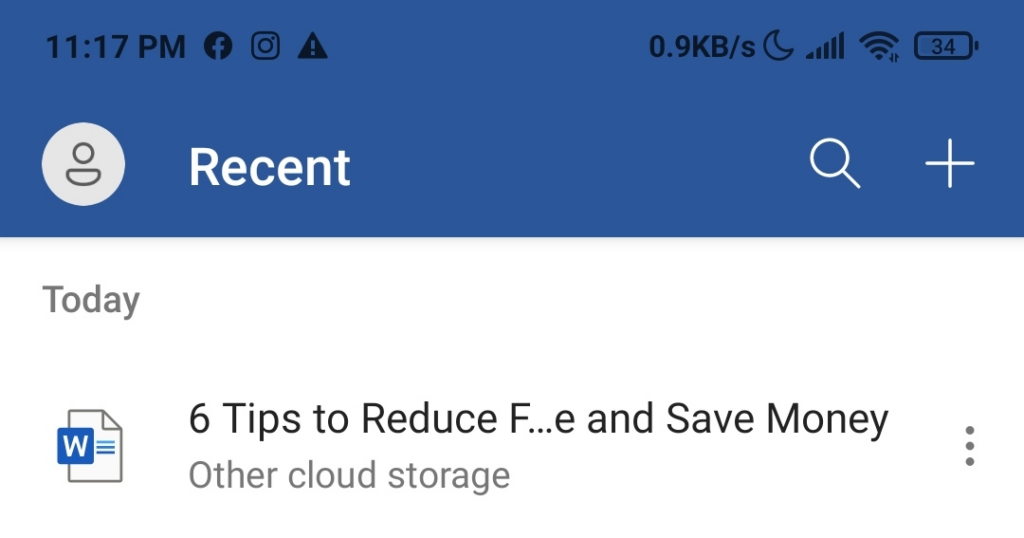
Toque no ícone Lupa na parte superior da tela para abrir o painel Localizar… .
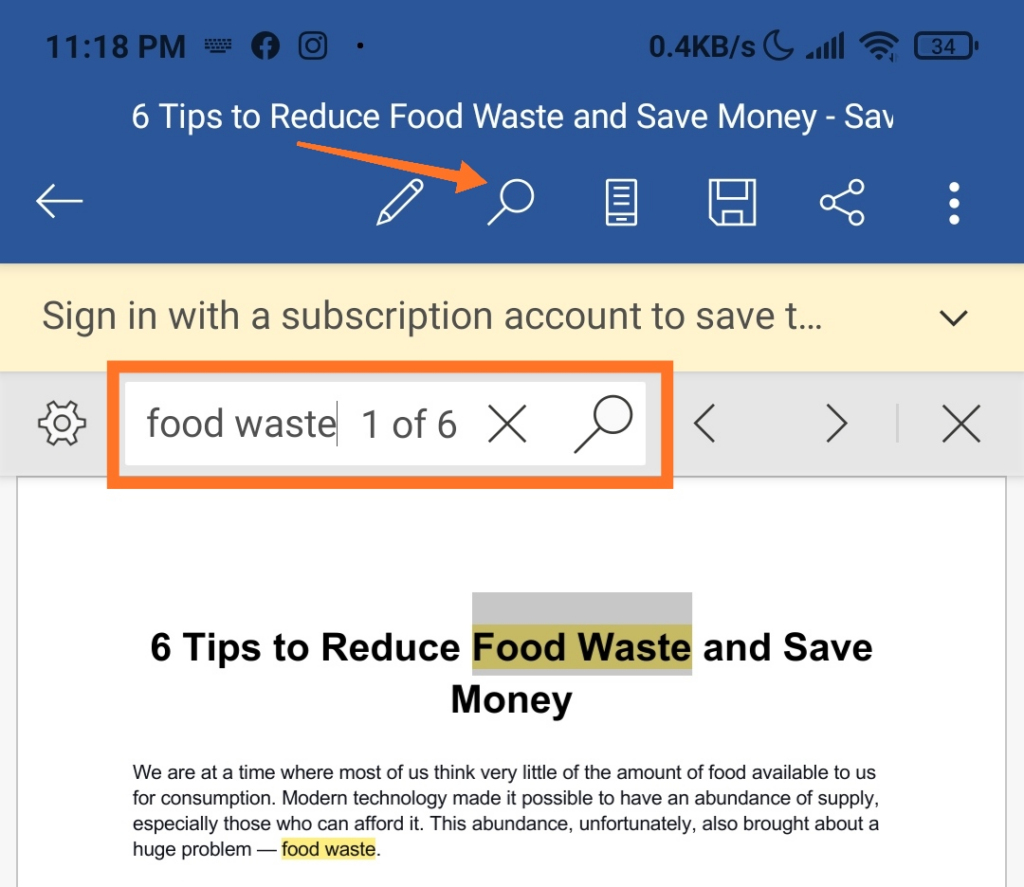
Digite a palavra ou frase na caixa Localizar que deseja alterar para localizá-la no documento.
Você também pode tocar nas setas Anterior ePróximo para navegar pelos outros locais da palavra ou frase.
Para substituir uma palavra ou frase, toque no botão Configurações (ícone de engrenagem). Marque a caixa Substituir que aparece na parte inferior do documento.
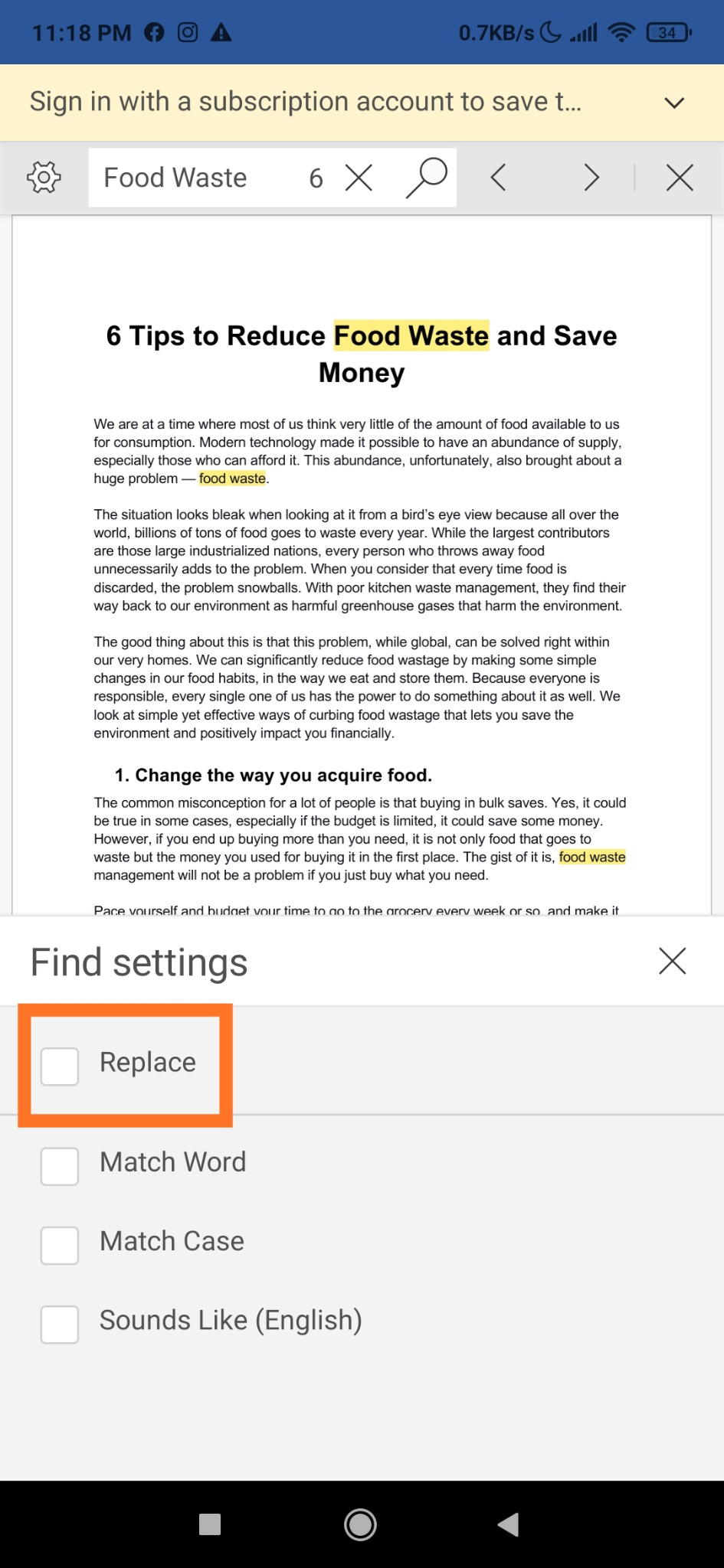
Digite a palavra ou frase que deseja substituir na caixa Substituir… na parte superior da tela.
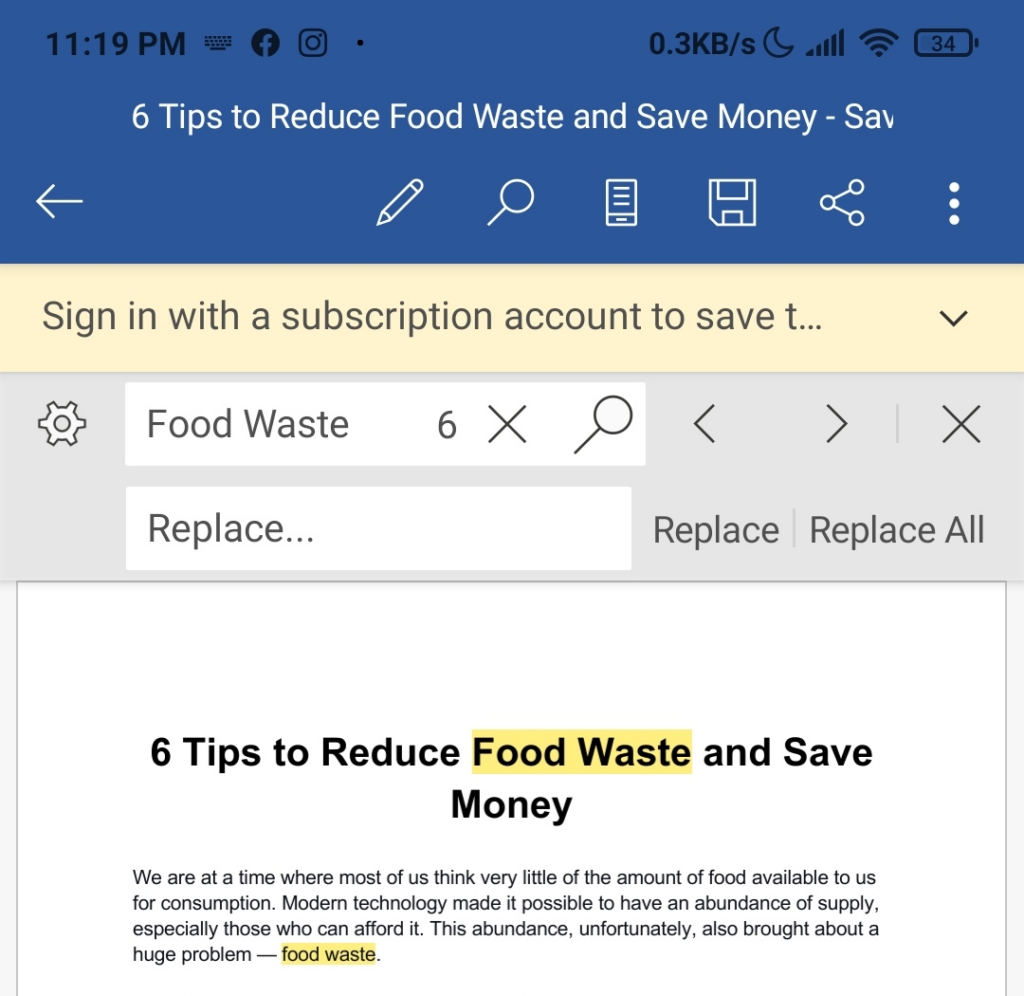
Toque em Substituir se quiser editar apenas a palavra ou frase destacada. Você também pode substituir todas as ocorrências da palavra ou frase no documento tocando em Todos .
Tocar no ícone do botão X fechará o painel Localizar.
.
O aplicativo MS Word também possui opções de localização adicionais, que oferecem mais recursos de edição. Abaixo estão algumas coisas que você pode fazer usando essas funções:
Marcar a opção Corresponder maiúsculas e minúsculas pesquisará apenas texto com letras maiúsculas e minúsculas exatas da palavra ou frase que você digitou na caixa.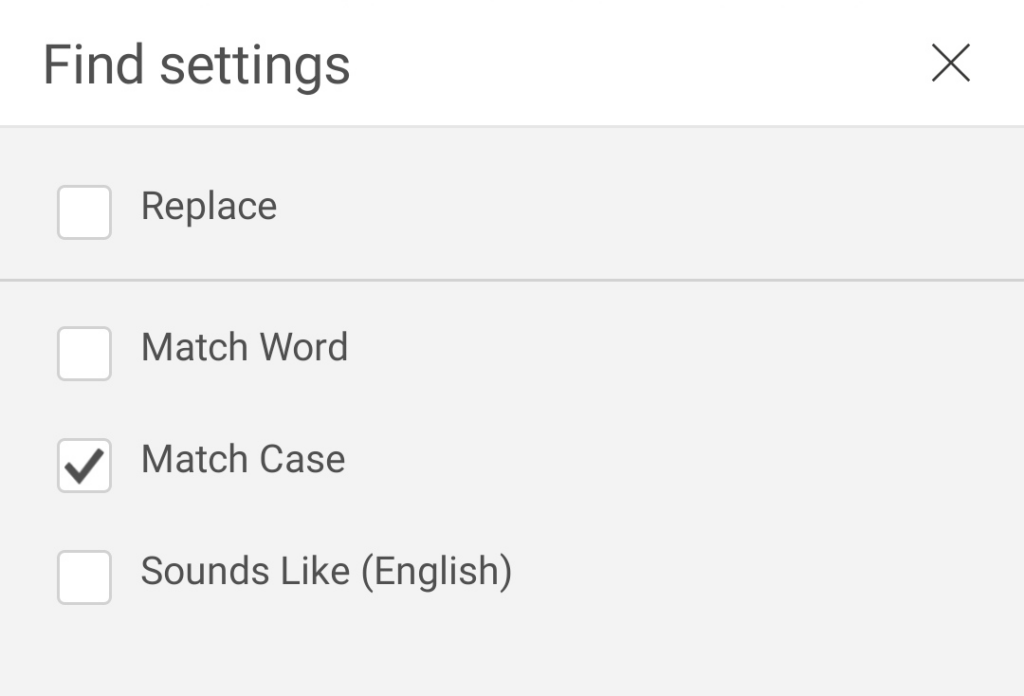 Selecionar Soa como (Inglês) pesquisará apenas termos com som semelhante ao texto que você digitou na caixa. Por exemplo, se você digitar “para”, também será destacado “muito” e “dois”.
Selecionar Soa como (Inglês) pesquisará apenas termos com som semelhante ao texto que você digitou na caixa. Por exemplo, se você digitar “para”, também será destacado “muito” e “dois”.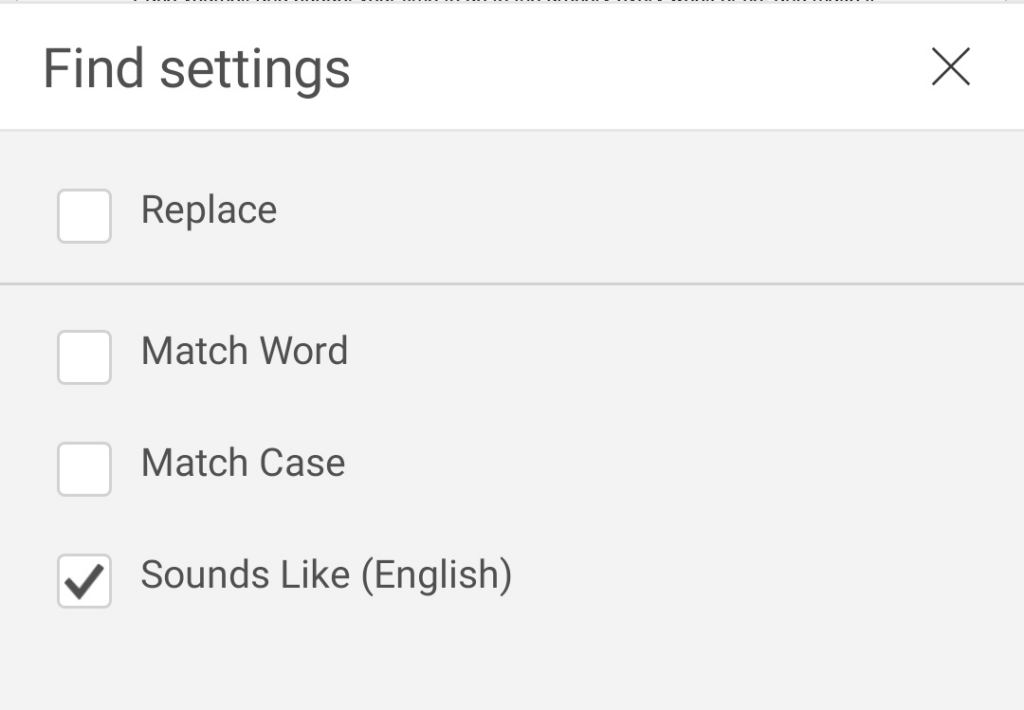
Encontrar e substituir palavras no Google Docs (navegador)
Abra o Google Docs em qualquer navegador.
Pressione a teclaCtrl + H . Este comando abrirá uma guia Localizar e substituir .
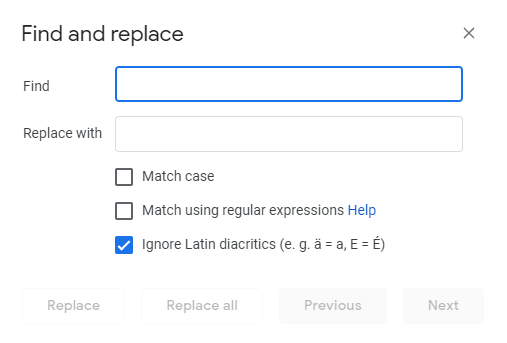
Digite a palavra que deseja pesquisar na caixa Localizar . MarqueMain case se a palavra estiver em maiúscula ou for um acrônimo.
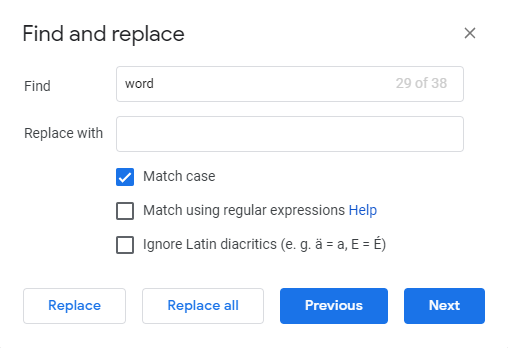
Você também pode marcar Corresponder usando expressões regulares para pesquisar padrões de expressões regulares que o mecanismo tenta corresponder no texto de entrada. Enquanto isso, Ignorar diacríticos latinos desconsiderará caracteres especiais como trema (Ä, que é igual a A).
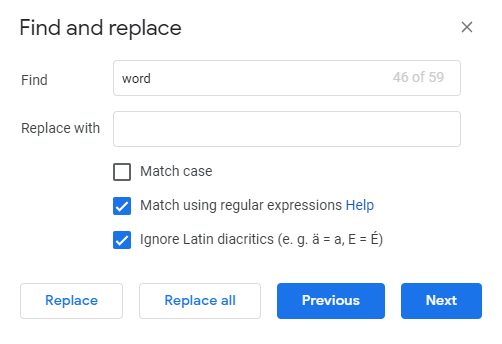
Digite a palavra de substituição na caixa Substituir por .
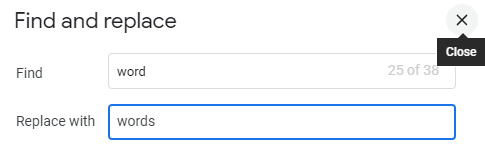
Clique em Substituir tudo se quiser alterar todas as palavras ditas. Use Anterior e Próximo para localizar a palavra específica. Se você for substituir apenas essa palavra, clique em Substituir .
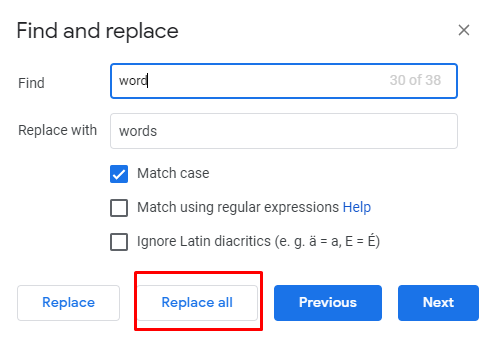
Encontrar e substituir palavras no Google Docs (dispositivo móvel)
Toque em Aplicativo Documentos Google e abra o documento que deseja editar.
Toque no ícone detrês pontos (⋮ ). Em seguida, toque em Localizar e substituir .
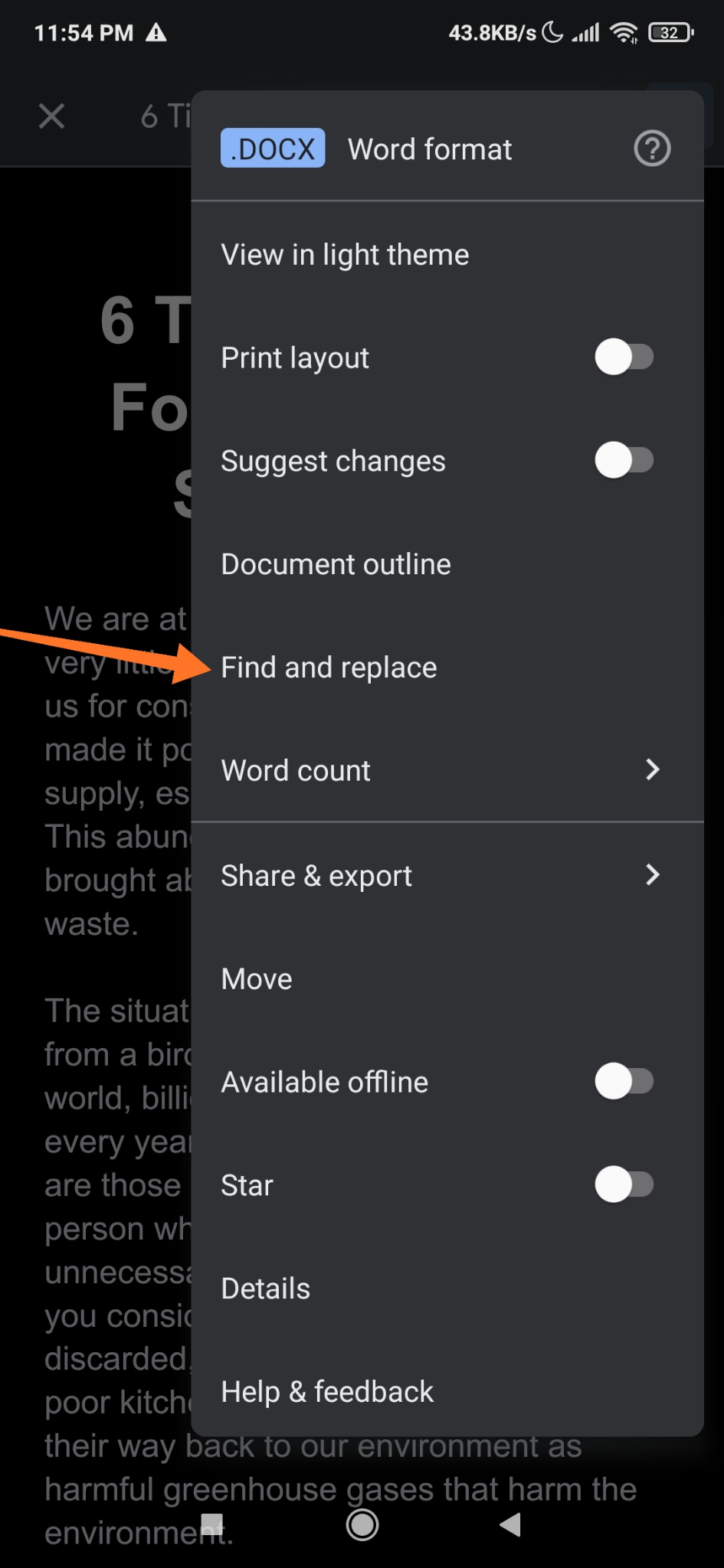
Digite a palavra que deseja modificar. Verifique novamente a ortografia.
Toque em Pesquisar . Se você quiser pesquisar as palavras com letras maiúsculas e minúsculas exatas, marque Main case . Se você estiver procurando padrões de expressões regulares que o mecanismo tenta corresponder no texto de entrada, marque Corresponder usando expressões regulares ..
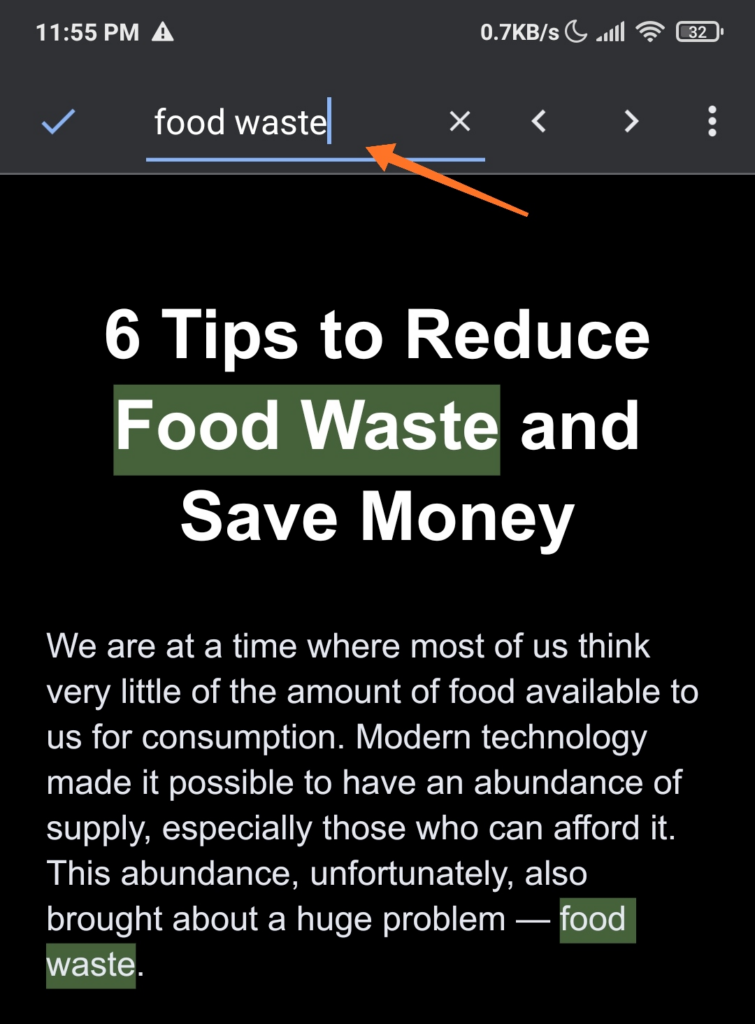
Agora você pode visualizar as ocorrências da palavra no canto superior direito da tela. Para alternar entre as palavras, toque nas setas Anterior e Próximo .
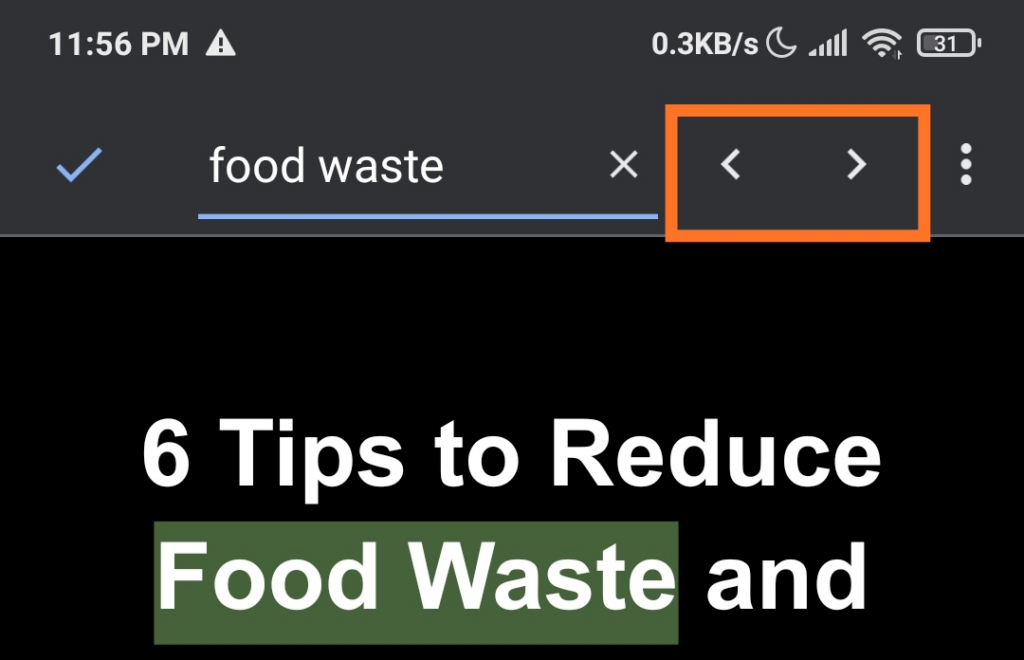
Digite a palavra que deseja substituir. Se você quiser alterar a palavra destacada, toque em Substituir. Para alterar todas as ocorrências da palavra, toque em Substituir tudo .
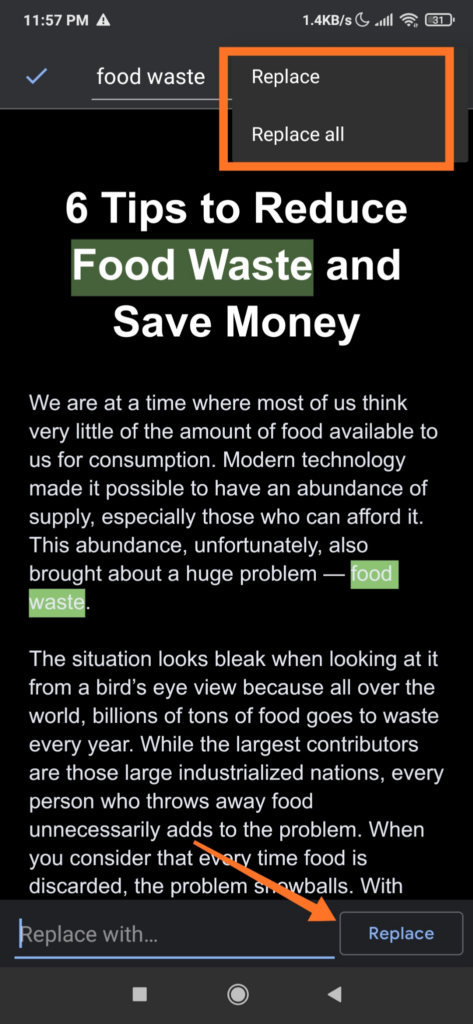
Como está sua redação?
Encontrar e substituir palavras no MS Word e no Google Docs é fácil, especialmente depois que você pega o jeito. Você também pode usar diferentes opções de pesquisa para garantir que não perderá nenhuma palavra que deseja editar.
.
Postagens relacionadas: